Cómo UNIR LÍNEAS en POLILÍNEAS en AutoCAD | PEDIT/JOIN
Es muy frustrante tener un dibujo lleno de líneas sueltas y no poder mover o modificar un muro, mueble, objeto, etc. Aprende como crear una Polilínea a partir de líneas sueltas de forma rápida y fácil.
AUTOCAD
9/4/20253 min read
Introducción
¿Cansado de tener un dibujo lleno de líneas sueltas que parecen imposibles de gestionar? Si te sientes frustrado cada vez que intentas mover o modificar una forma compuesta por múltiples líneas, es momento de aprender los comandos PEDIT y JOIN para agilizar el proceso de creación de polilíneas y sobre todo; un flujo de trabajo más limpio, preciso y eficiente.
¿Qué problema resuelve este comando de AutoCAD?
Elimina la frustración de seleccionar múltiples líneas para una sola acción. Al unirlas en una polilínea puedes mover, copiar o escalar un objeto completo con un clic.
Acelera tu proceso de diseño. Unir líneas te permite medir perímetros y áreas instantáneamente, sin necesidad de calcular a mano cada segmento.
¿Qué son los comandos y por qué deberías usarlos?
Los comandos PEDIT y JOIN son las herramientas de AutoCAD que te permiten convertir líneas, arcos y splines en un solo objeto cohesivo: una polilínea. Una polilínea actúa como una sola entidad, lo que simplifica la gestión de tu dibujo.
Su principal ventaja es la eficiencia, además, un archivo con polilíneas unidas es más ligero y rápido para tu PC. Y son la base para tareas complejas como el cálculo de áreas.
¿Quiénes deberían usarlos?
Arquitectos e Ingenieros: Para definir muros, contornos de terreno o cualquier objeto compuesto.
Topógrafos y Urbanistas: Para crear lotes o polígonos complejos a partir de líneas individuales.
Diseñadores de Productos: Para simplificar la geometría de un objeto y prepararlo para un modelado 3D.
Estudiantes: Diferenciarse de un pricipiante y comenzar a crear planos profesionales.
Tutorial: Domina PEDIT y JOIN
Existen dos caminos para unir tus líneas, cada uno con sus propias ventajas. Elige el que mejor se adapte a tu necesidad.
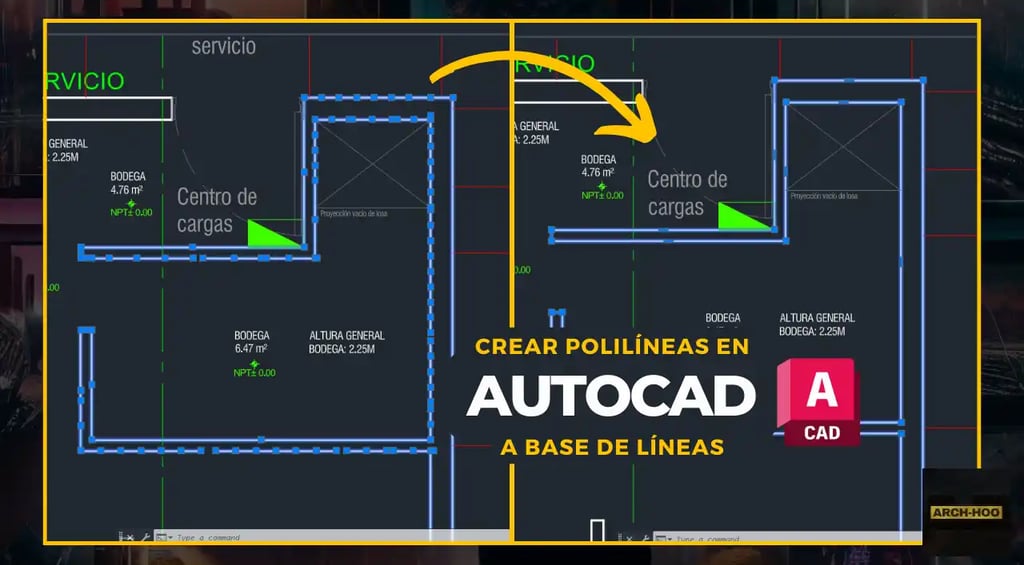
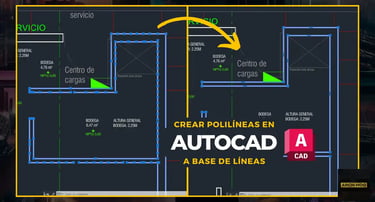
Tutorial visual
Comando "PEDIT" ("EDITPOL" en AutoCAD Español)
1.- Seleccionamos una línea: El primero paso es seleccionar la línea que deseemos sea el inicio de nuestra polilínea.
2.- Pestaña modificar: Nos dirigimos a la pestaña "modify" o modificar y seleccionamos la opción de editar polilínea o activamos el comando "PEDIT" ("EDITPOL" en AutoCAD Español).
3.- Crear polilínea: Al activar el comando nos preguntará si queremos crear una polilínea, pondremos que sí o colocaremos la letra "Y" y damos "enter".
4.- Unimos todas las líneas: Al convertirla en polilínea, nos desplegará unas opciones, seleccionamos la opción de "JOIN" y seleccionamos todas las líneas que deseemos que conformen nuestra polilínea, es importante aclarar que debe ser un patrón cerrado o por lo menos faltar solo una línea para cerrarlo.
5.- Polilínea creada: Una vez seleccionadas todas las líneas, damos "enter" y nuevamente "enter" y listo, nuestra polilínea se habrá creado correctamente, ahora será una sola entidad mucho más fácil de modificar y editar.

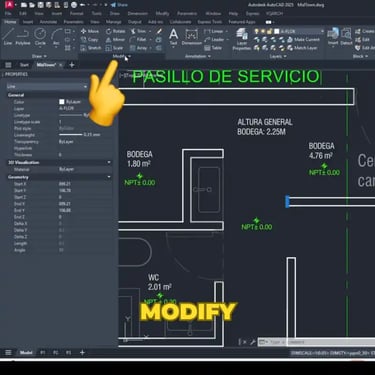
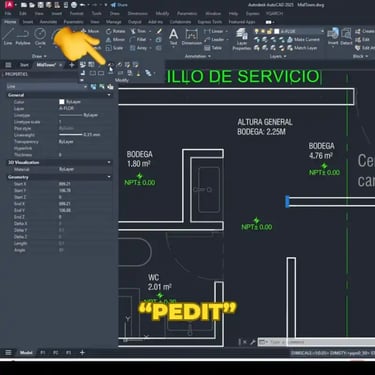

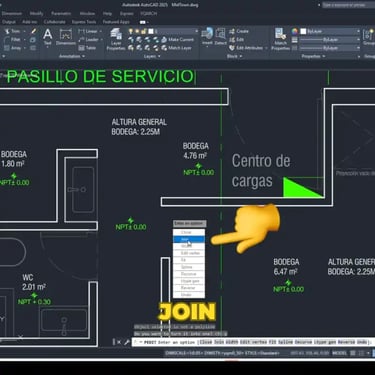

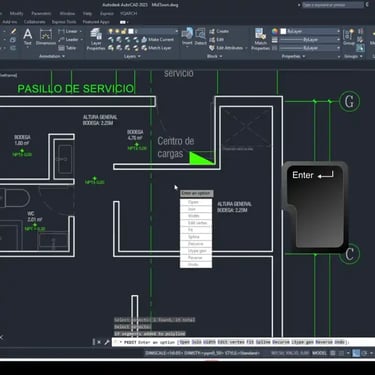

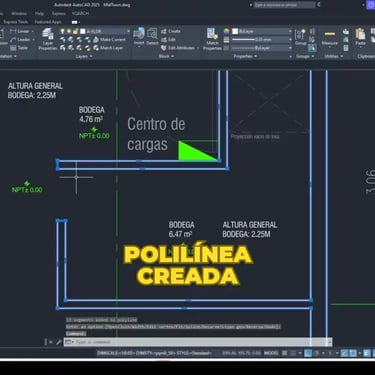
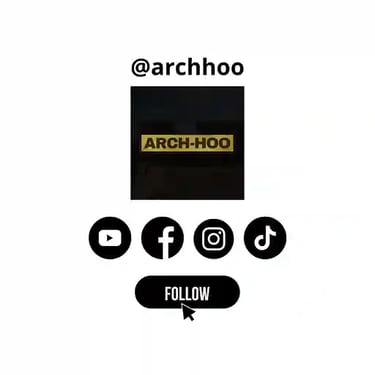
Comando "JOIN" ("UNIR" en AutoCAD Español)
1.- Seleccionamos todas las líneas: El primero paso es seleccionar todas las líneas que deseemos conformen nuestra polilínea, a diferencia del comando PEDIT, con el comando JOIN si debe ser un patrón cerrado para que se pueda generar la polilínea.
2.- Pestaña modificar: Nos dirigimos a la pestaña "modify" o modificar y seleccionamos la opción de "JOIN" o activamos el comando "JOIN" ("UNIR" en AutoCAD Español).
3.- Polilínea creada: Listo, tendremos nuestra polilínea creada.
6.- Ventajas del comando "PEDIT": Lo bueno del comando PEDIT es que nos da la opción de cerrar la polilínea en caso de que no sea un patrón cerrado, esto se hace con el mismo procedimiento, convertimos a polilínea con el comando PEDIT, después seleccionamos todas las líneas y en caso de no estár cerrado el patrón, damos "enter" y seleccionamos la opción de "close o cerrar" o introducimos la tecla "C" y volvemos a dar "enter" de esta manera la polilínea se cerrará automáticamente.




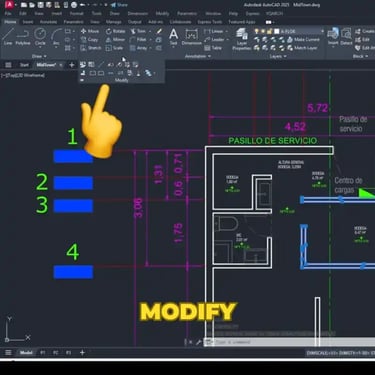
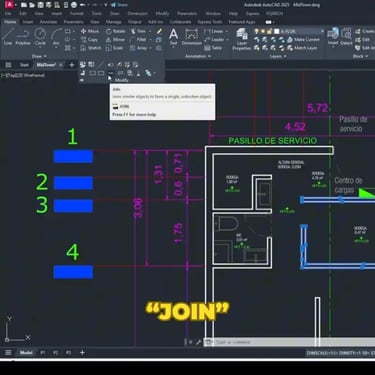

Mira el tutorial completo:

Conclusión
Dominar los comandos PEDIT y JOIN es una gran ventaja en tu carrera con AutoCAD. Dejar de modificar uno por uno fragmentos de líneas sueltas y empezar a trabajar con entidades completas no solo hace que tus planos se vean más limpios, sino que te permite ahorrar horas de trabajo. Ahora que sabes cómo solucionar los problemas comunes y entiendes la lógica detrás de estos comandos, estás listo para mejorar tu productividad.
Si este artículo te ayudó a mejorar, imagina cuánto más puedes optimizar tu flujo de trabajo. ¿Qué otro comando te gustaría dominar?
Síguenos en nuestras redes sociales
Arch-Hoo © 2025. Todos los derechos reservados.


Descubrir
Contacto
